时间:2021-07-01 10:21:17 帮助过:5人阅读
IE浏览器是Windows系统的电脑中默认安装的应用,不过一些WinXP用户不想使用IE浏览器,那么该怎么将它卸载呢?IE浏览器并没有便捷的卸载选项,所以用户们还得自己动手进行卸载,下面一起来看看具体的操作步骤吧。
推荐:WinXP急速体验版下载
具体卸载步骤:
1.首先在开始菜单的右侧栏,找到“控制面板”,点击,如下图所示:
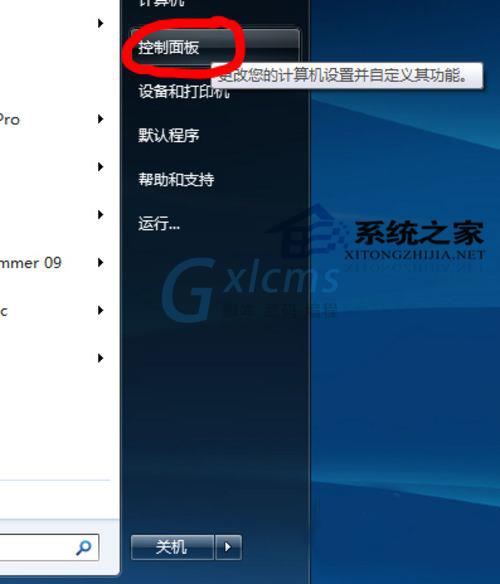
2.打开“控制面板”后,找到“程序”,点击“卸载程序”,如下图所示:

3.在打开的“程序和功能”页,点击左侧的“打开或关闭windows功能”,如下图所示:
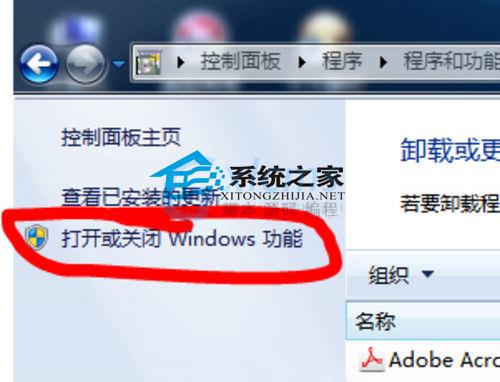
4.打开后,找到“Internet Explorer 9”,这就是我们要卸载的IE浏览器,取消选择前面方框的对钩,如下图所示:
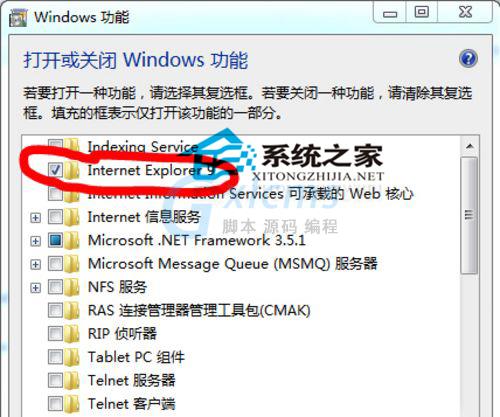
5.取消对钩后,系统会弹出提示窗口,如果确认要卸载的话,就点击“是”,如下图所示:
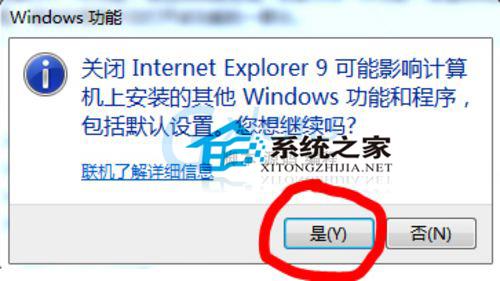
6.确定后,系统会自动关闭IE浏览器,如果想要恢复的话,只需要按照上述步骤,将“Internet Explorer 9”前的方框打上对钩即可。
以上就是WinXP系统中卸载IE浏览器的操作步骤了,如果你也想卸载自己电脑中的IE浏览器的话,那么就用上面的方法进行卸载吧。